Ho dato il via alla stampa di un documento e di seguito ad altri tre. Il secondo però si è bloccato e adesso non riesco più a far progredire il processo. In definitiva, non posso più stampare i testi che mi mancano. Come risolvo questo fastidioso problema?
L’inconveniente in cui ti sei imbattuto non è imputabile alla stampante, ma al servizio di Windows che la gestisce. Quando stampi un documento, il sistema operativo lo carica in memoria per poi inviarlo alla stampante. Se aggiungi più file in sequenza, si attiva la cosi detta coda di stampa. Ogni documento viene organizzato in ordine cronologico e stampato a seguire rispetto a quello che lo precede. Di solito tutto funziona a dovere, ma se per qualche motivo si verifica un problema nel caricamento in memoria dei documenti, ecco che la coda di stampa si blocca.
Così come c’è il rischio che un foglio rimanga incastrato tra i rulli e blocchi tutto il processo, allo stesso modo è ciò che accade a livello software quando il sistema non riesce più a man dare avanti la coda di stampa. Per risolvere, dobbiamo quindi togliere il foglio inceppato. Nel caso di Windows, questo foglio è lo Spooler di stampa
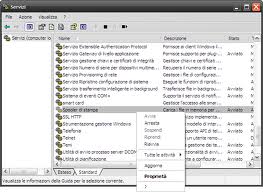
Si tratta del servizio che si occupa di caricare i file da stampare nella memoria e poi li invia alla stampante. Accedi al Pannello di controllo, quindi vai nel menu Sistema e sicurezza. Qui scegli la funzione Strumenti di amministrazione e poi fai clic su Servizi. Scorri la lista fino a trovare il processo chiamato Spooler di stampa. Aprilo con un doppio clic del mouse e seleziona il pulsante Interrompi. Entra nel pannello delle proprietà della stampante ed elimina i documenti rimasti in sospeso. Una volta fatto, torna al pannello dello Spooler di stampa e premi il pulsante Avvia. Se adesso rimetti in stampa i file che erano rimasti bloccati, il processo funzionerà senza problemi.
